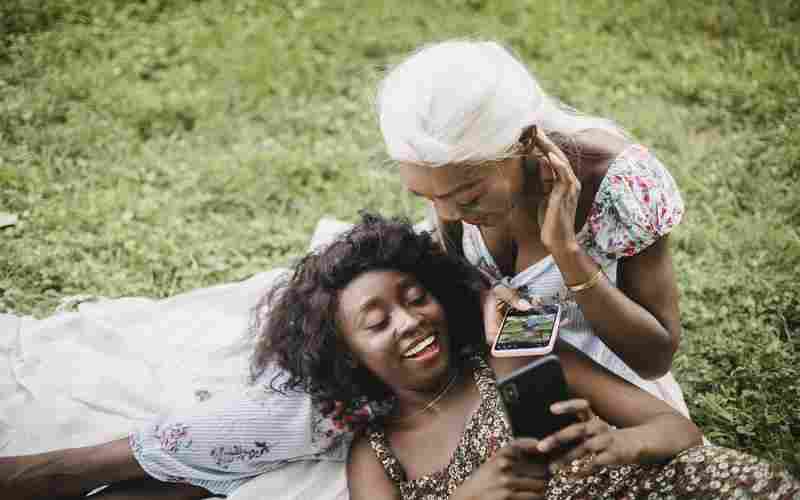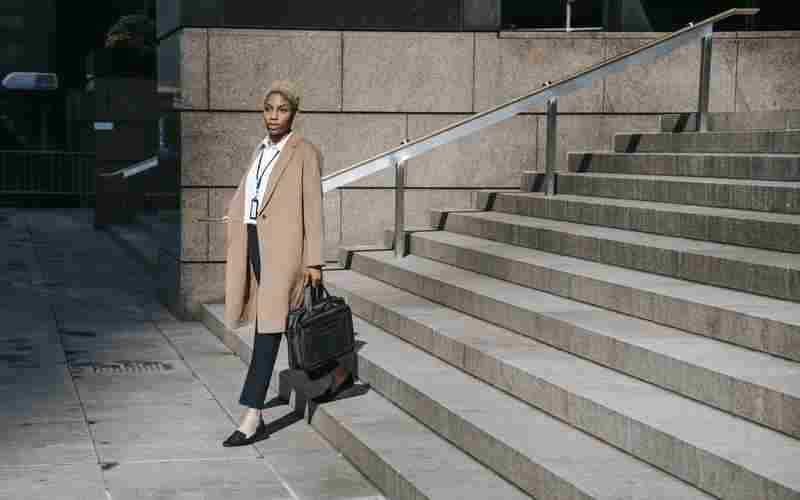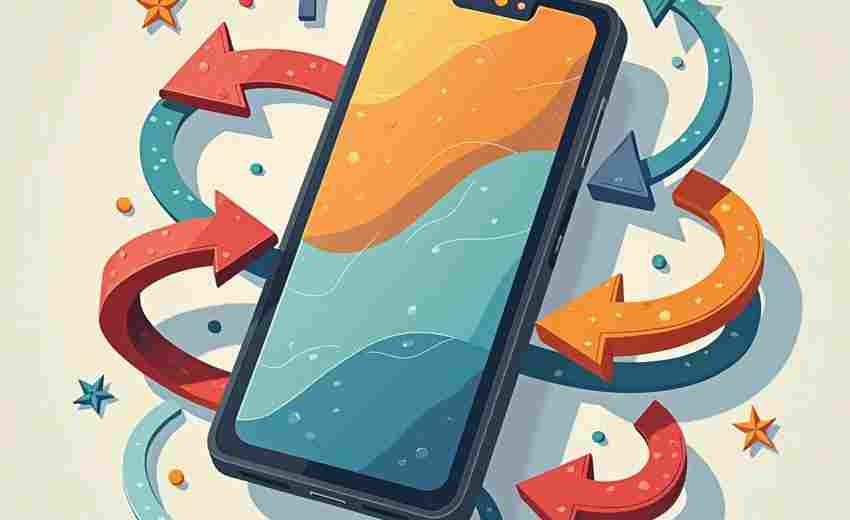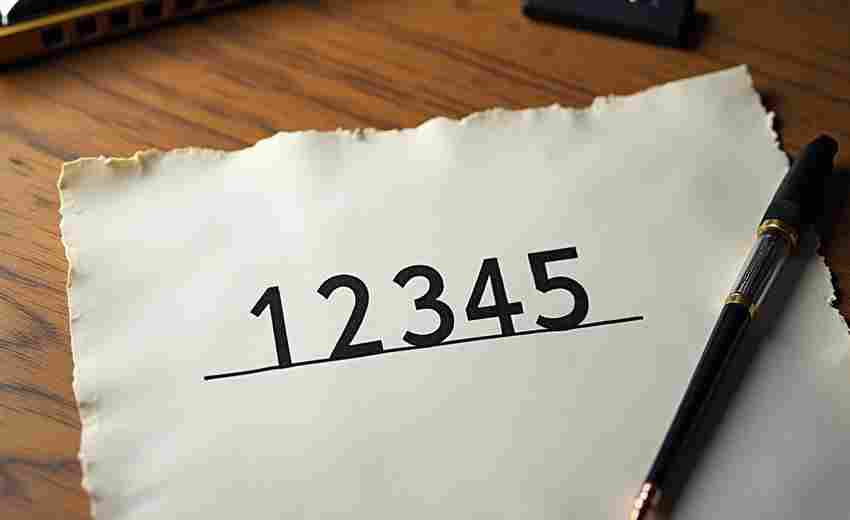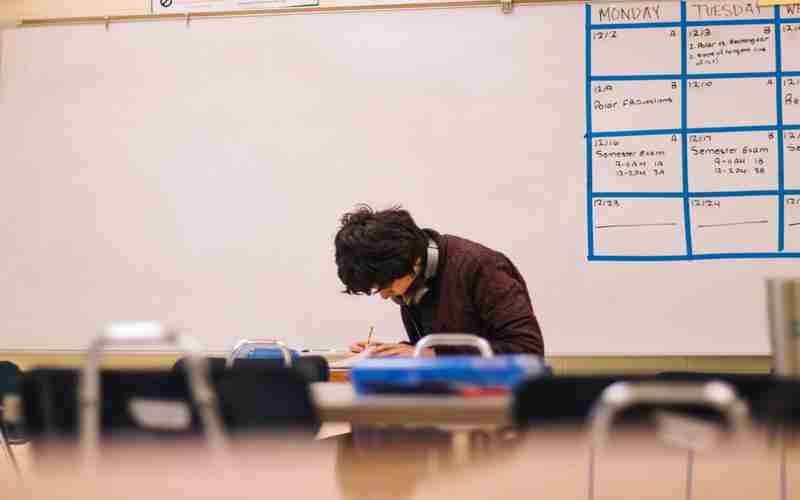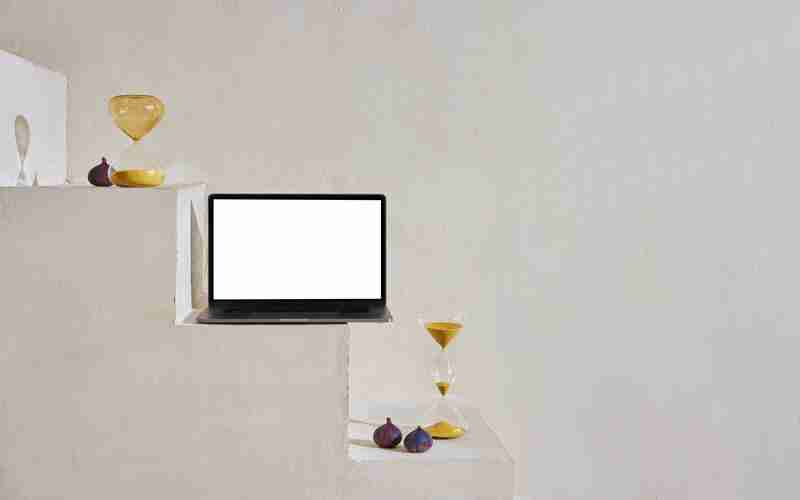更改应用存储位置会影响应用性能吗
更改应用存储位置确实可能会影响应用性能,但这种影响取决于多种因素,包括存储介质的类型、设备的硬件配置以及应用本身的特性。
1. 存储介质的影响:
如果将应用从内部存储移动到SD卡或其他外部存储设备,可能会导致性能下降。这是因为外部存储设备(如SD卡)通常具有较低的读写速度,这会增加应用启动和运行的时间。
如果使用的是高速存储设备(如SSD),则移动应用到这些设备上可能会提升性能。
2. 设备和系统限制:
在某些设备上,尤其是小米手机等,将应用安装到外部SD卡可能会受到系统限制,这不仅影响性能,还可能导致应用无法正常运行或稳定性问题。
Windows系统中,虽然可以通过设置更改新应用的保存位置,但已安装的应用通常无法移动到其他驱动器,除非是通过特定工具或方法。
3. 应用兼容性和稳定性:
某些应用可能无法在外部存储设备上正常运行,尤其是游戏类应用,可能会出现闪退或加载失败的情况。建议将重要或常用的应用保留在内部存储中。
4. 存储优化的重要性:
合理管理存储空间可以提升整体系统性能。例如,在电脑上将新内容的保存位置更改为非C盘的其他磁盘,可以有效减轻C盘的压力,从而提高系统运行速度。
5. 其他相关因素:
存储位置的更改还可能影响数据备份和恢复的便利性。例如,将重要数据移动到外部存储设备时,需要确保数据的安全性和备份。
更改应用存储位置可能会对应用性能产生影响,具体表现为读写速度的变化、兼容性问题以及系统稳定性。在进行此类操作时,用户应根据自身需求和设备特性谨慎选择存储位置,并注意备份重要数据以避免潜在风险。
在不同操作系统(如Android和iOS)中更改应用存储位置的方法如下:
Android系统
1. 内部存储和外部存储:
Android系统中的应用数据存储位置主要分为内部存储和外部存储。内部存储包括`/data/app/`和`/data/data/`,前者用于存储所有用户安装的应用,后者用于存放应用程序的数据,每个应用都有自己的数据文件夹。
外部存储包括`/sdcard/Android/data/`,用于存储需要大量存储空间的应用的部分数据,如缓存和下载的文件,以及`/sdcard/Pictures/`和`/sdcard/Download/`,用于存放多媒体文件。
2. 更改存储位置:
通过设置更改:在Android设备上,可以通过插入SD卡、打开设置、选择应用程序、更改存储位置等步骤,将应用程序的存储位置更改为外部SD卡。并非所有应用程序都支持移动到SD卡,这取决于开发者是否允许此功能。
使用文件管理器:在Android设备上找到应用的存储位置,如`/data/app`或`/Android/data`,然后查看和管理应用文件。
使用ADB工具:在电脑上安装ADB工具,启用USB调试,通过命令行执行Linux命令,访问应用文件。
使用第三方工具:可以使用FolderMount和Link2SD等工具将整个已安装应用移动到外部存储。
3. 注意事项:
在进行任何修改前,请务必备份重要数据以防万一。
修改注册表或系统设置时,请仔细阅读相关说明并谨慎操作,避免误改导致系统不稳定或无法启动。
Android系统中对外部存储的访问受到严格的权限控制,请确保应用具有足够的权限才能进行读写操作。
iOS系统
1. 更改下载存储位置:
对于iOS设备用户,更改下载存储位置的步骤包括:打开Telegram应用,进入设置,选择“资料与储存”,调整下载设置。
具体步骤可能因不同的应用而异,但通常可以在应用的设置中找到相关的存储选项。
2. 注意事项:
用户需注意磁盘空间和文件夹权限,确保有足够的空间来存储新位置的文件。
定期检查新路径中的文件,确保重要资料安全。
在Android系统中,用户可以通过多种方法更改应用存储位置,包括通过设置、文件管理器、ADB工具和第三方工具。而在iOS系统中,用户主要通过应用的设置选项来更改下载存储位置。
更改应用存储位置对游戏性能的具体影响是什么?
更改应用存储位置对游戏性能的具体影响主要体现在以下几个方面:
1. 加载速度的提升:
将游戏存储在更快的存储设备上(如SSD)可以显著缩短游戏的启动时间和加载时间。这是因为SSD的读取速度远高于传统的HDD,尤其是在处理大量数据时。
对于开放世界游戏和频繁加载的游戏,这种速度提升尤为明显,玩家可以更快地进入游戏并开始体验。
2. 系统性能的优化:
将游戏文件从C盘迁移到其他分区(如D盘或E盘)可以释放C盘的空间,避免因C盘空间不足而影响系统运行和游戏加载速度。
通过合理管理存储空间,可以确保操作系统和其他程序的正常运行,从而提升整体系统性能。
3. 游戏稳定性的提高:
将缓存文件存储在更稳定、更可靠的硬盘上,可以减少游戏过程中出现的卡顿、掉帧等问题,提高游戏的稳定性和流畅性。
定期清理缓存文件,避免缓存过多导致硬盘空间浪费和性能下降,也是优化游戏体验的重要措施。
4. 存储容量的扩展:
对于容量大或游玩频率低的游戏,可以选择存储在HDD上,因为HDD提供更大的存储容量,适合保存大量游戏。
利用外接SSD或HDD可以节省内部存储空间,便于在多台电脑间共享游戏数据,但需要注意连接速度和稳定性。
5. 管理和组织的便利性:
更改游戏存储位置有助于更好地组织游戏文件,用户可以根据自己的偏好和需求将不同类型的游戏存储在不同的硬盘或分区中。
这种灵活性使用户能够根据自己的硬件环境和游戏需求来选择合适的存储位置,从而达到最佳的游戏体验效果。
更改应用存储位置对游戏性能的影响是多方面的,包括加载速度的提升、系统性能的优化、游戏稳定性的提高、存储容量的扩展以及管理和组织的便利性。
使用SSD作为外部存储设备时,如何最大化应用性能提升?
使用SSD作为外部存储设备时,可以通过以下几种方法来最大化应用性能提升:
1. 启用TRIM功能:
TRIM功能可以帮助SSD保持最佳性能,通过允许操作系统通知SSD哪些数据块不再使用,从而避免性能下降。启用TRIM功能可以确保SSD在长时间使用后仍能保持较高的写入速度。
2. 选择合适的连接方式:
使用最快的连接方式,如USB 3.1 Gen 2(USB-C)或Thunderbolt 3,可以显著提高数据传输速度。如果计算机支持,可以考虑使用PCIe适配器直接连接SSD,以获得更快的连接速度。
3. 优化操作系统设置:
调整计算机的电源设置以确保最大性能,避免默认的节能设置影响性能。启用写缓存可以提高写入速度,但在断开设备前要安全地禁用它以防止数据丢失。
4. 管理存储空间:
定期清理不必要的文件、垃圾数据和临时文件,保持SSD的清洁和有序。避免将SSD填满,建议保留至少25%的空闲空间以确保最佳性能。
5. 更新固件和驱动程序:
定期检查并更新SSD的固件和计算机的驱动程序,这些更新通常会改进性能并解决已知问题。
6. 使用符号链接:
将应用程序和游戏存储在SSD上,并使用符号链接将它们指向机械硬盘上的实际文件夹,这样可以避免占用过多SSD空间。
7. 安装操作系统和关键文件:
将Windows系统文件、安装程序和当前正在运行的进程存储在SSD上,以获得更快的系统启动和应用程序加载速度。
8. 监控和维护:
定期监控SSD的健康状态,保持适当的温度,并进行必要的维护,如执行TRIM功能和删除不必要的临时文件。
在Windows系统中,有哪些工具或方法可以允许已安装的应用移动到其他驱动器?
在Windows系统中,有多种工具和方法可以允许已安装的应用程序移动到其他驱动器。以下是一些主要的方法和工具:
1. Windows内置工具:
Windows 10/11:对于从Microsoft Store安装的应用程序,可以通过Windows设置中的“应用程序和功能”选项进行移动。具体步骤如下:
在Windows 10中,打开设置应用,导航到“应用程序”>“应用程序和功能”,找到要移动的应用程序,点击其条目以显示“移动”和“卸载”按钮,然后选择目标驱动器并点击“移动”。
在Windows 11中,打开设置应用,选择“应用程序”,点击“已安装的应用程序”,找到要移动的应用程序,点击三个点并选择“移动”,然后选择目标驱动器。
2. 第三方工具:
Application Mover:这是一个免费的工具,可以自动处理注册表、快捷方式和开始菜单项的更改,从而实现应用程序的移动。用户需要以管理员权限运行该工具,并选择现有程序文件夹位置和目标位置。
Steam Mover:专门用于移动Steam游戏和其他应用程序。用户可以使用该工具将应用程序从一个驱动器移动到另一个驱动器。
FreeMove:这款工具可以创建符号链接,将程序内容移动到目标位置,同时保留C盘上的原始位置不变。适用于需要释放C盘空间的情况。
AOMEI Partition Assistant Professional:通过其“App Mover”功能,可以轻松地将程序转移到另一个驱动器。
易我电脑迁移软件:这是一款适用于多种Windows版本的实用数据迁移工具,支持迁移应用程序、释放磁盘空间,并提供备份和还原服务。
3. 修改注册表:
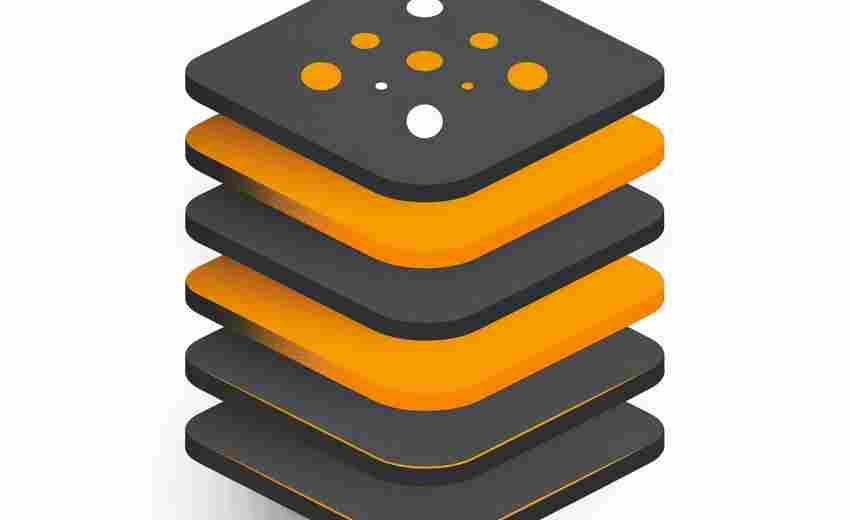
对于一些不支持直接移动的应用程序,可以通过修改注册表来实现。具体步骤包括创建新的文件夹、复制相关目录、使用命令提示符执行特定命令,并通过注册表编辑器更改文件夹路径。
4. 其他方法:
FolderMove:这是一个专门用于移动文件和文件夹的工具,也可以用于移动应用程序。
更改默认安装路径:在某些情况下,可以通过设置中的“存储”选项更改应用程序的默认安装路径,但这种方法可能不适用于所有应用程序。
需要注意的是,并非所有应用程序都可以通过上述方法移动。对于一些经典桌面程序和内置应用,可能需要卸载后重新安装到目标驱动器。
更改应用存储位置后,如何确保数据的安全性和备份?
更改应用存储位置后,确保数据的安全性和备份需要采取一系列综合措施。以下是详细的建议:
1. 加密备份数据:
对备份数据进行加密,防止数据在传输和存储过程中被窃取或篡改。
使用强加密算法,如AES(高级加密标准),确保数据的安全性。
2. 访问控制:
限制对备份数据的访问权限,确保只有授权人员才能访问备份数据。
实施严格的访问控制策略,包括多因素认证和最小权限原则。
3. 多级备份策略:
采用多级备份策略,如本地备份、云备份和异地备份,确保数据在任何情况下都能得到有效保护。
定期更新备份工具和软件,修复安全漏洞,提高数据的安全性。
4. 定期备份与恢复测试:
制定详细的备份策略,包括选择适当的备份技术、备份介质、备份存储位置等。
定期执行备份,并进行恢复性测试验证,确保备份数据的完整性和可用性。
定期进行备份数据的校验和恢复测试,确保数据的完整性和可用性。
5. 自动化备份:
支持自动与手动数据备份,用户可以根据需求选择性执行备份,备份任务可以通过定时任务自动执行,确保定期备份的可靠性。
使用自动化工具和脚本实现定期备份,减少人为错误和操作风险。
6. 灾难恢复计划:
制定灾难恢复计划,包括备份数据恢复流程、存储设备和数据位置等信息,以应对严重数据丢失、硬件损坏或其他灾难情况。
确保备份数据存储在安全可靠的地方,如远程或离线存储,支持跨地域备份和容灾备份,增强数据的安全性和可靠性。
7. 安全审计与监控:
实施安全审计与监控,定期评估数据安全风险,并及时调整安全措施。
监控备份过程和存储位置,确保数据在传输和存储过程中的安全性。
8. 合规性与成本考虑:
在选择备份数据存储位置时,需考虑可访问性、可靠性、成本和合规性。
根据企业需求和资源情况选择合适的备份策略,如本地备份、云备份和混合备份。
上一篇:更改密码后,如何确认新密码生效 下一篇:更改硬盘模式后,系统蓝屏如何修复